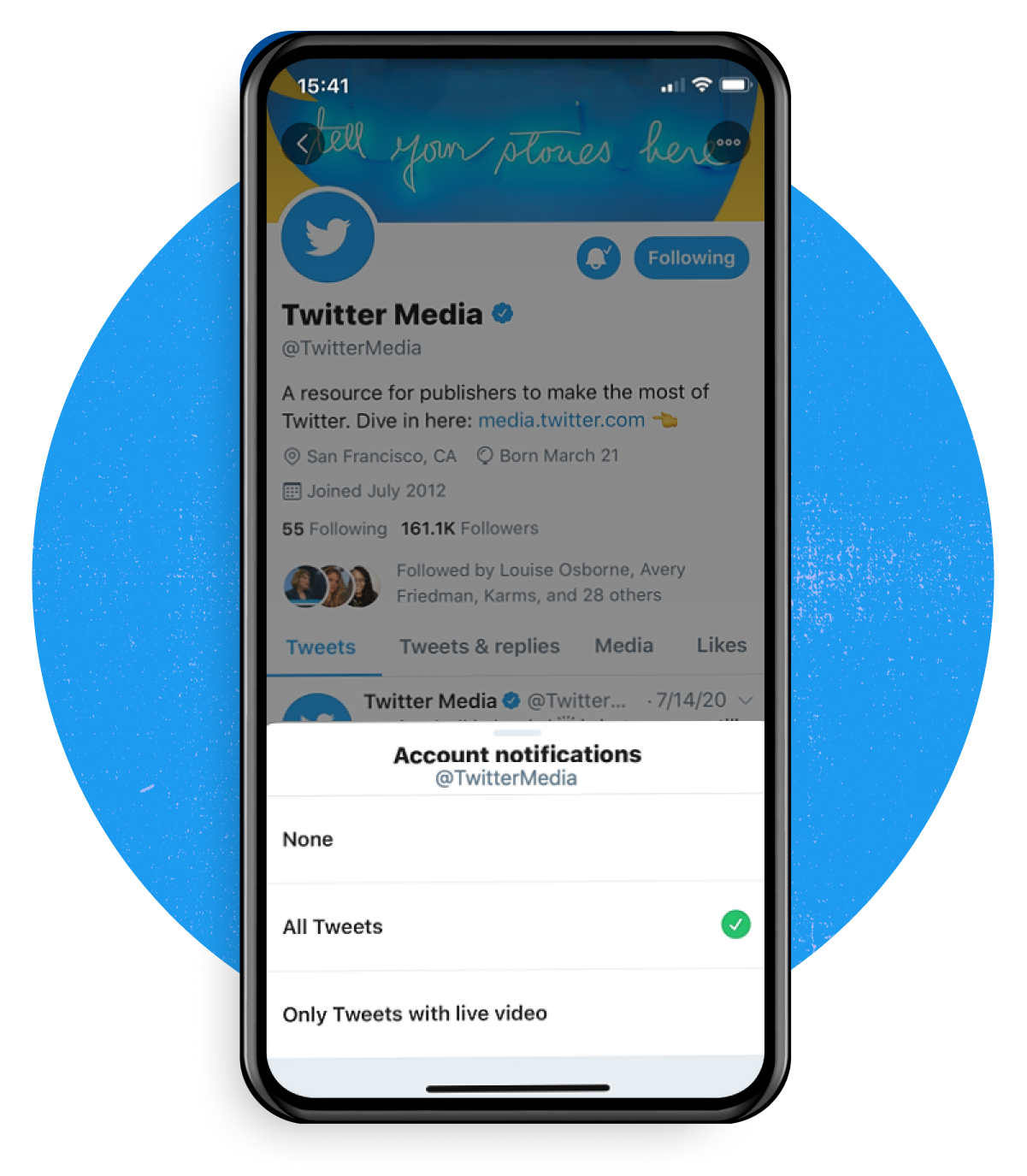Prácticas recomendadas
Twitter para periodistas: 10 #ConsejosAvanzados para usar Twitter
Twitter es un medio clave para ayudar a los periodistas a encontrar fuentes y noticias de último momento. Aquí te presentamos 10 consejos profesionales que te ayudarán a proteger tu cuenta, a tener el control de las respuestas y a garantizar que tus informes estén en el centro de la historia.
#ConsejoAvanzado 1: oculta las respuestas
¿Quieres crear conversaciones más saludables? Modera las conversaciones que inicias ocultando las respuestas a tus Tweets.
Cómo se oculta una respuesta:
- Desde la respuesta a uno de tus Tweets, pulsa o haz clic en el ícono V.
- Selecciona ocultar respuesta y confirma.
- Para ver tus respuestas ocultas, pulsa o haz clic en el ícono de respuesta oculta que estará disponible en la esquina inferior derecha del Tweet original.
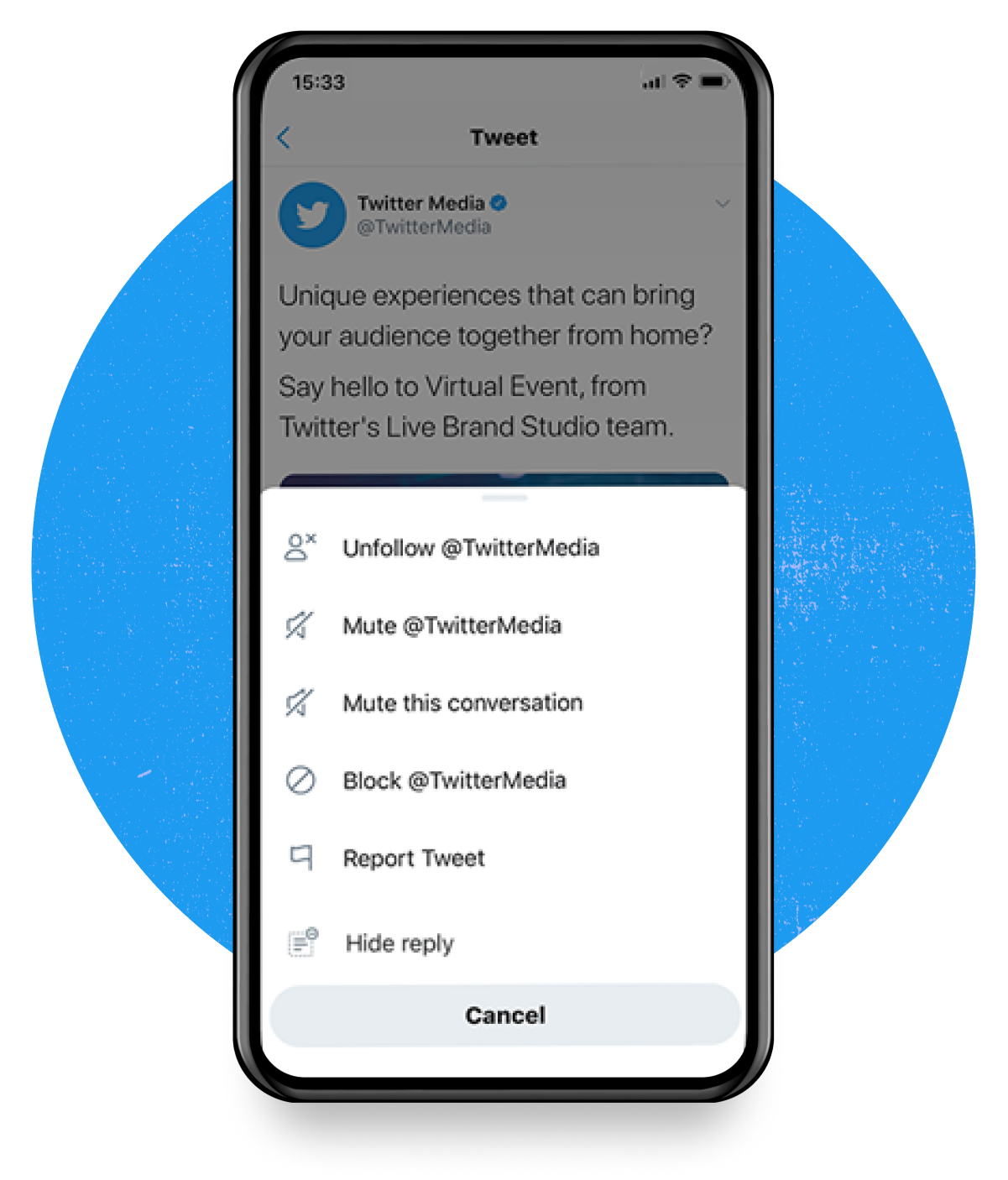
#ConsejoAvanzado 2: silencia la conversación
¿Estás cansado de que la misma conversación irrelevante siga regresando a tu cronología o a tus notificaciones? Silencia la conversación.
Para silenciar una conversación desde twitter.com o desde tu app de Twitter para iOS o Android:
- Ve a la información de cualquier Tweet o a una respuesta de la conversación que deseas silenciar.
- Haz clic o pulsa el ícono V.
- Pulsa Silenciar esta conversación.
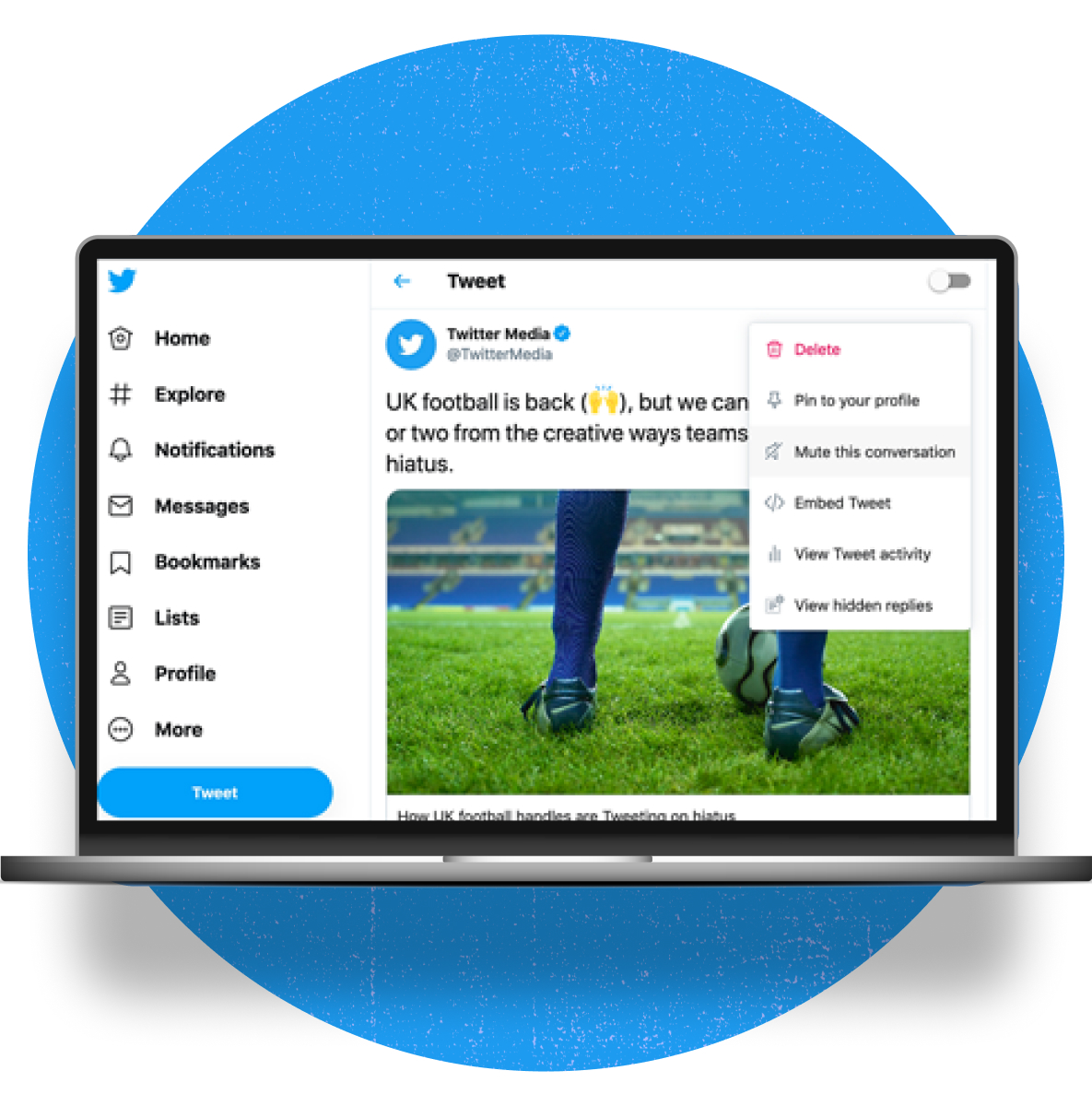
#ConsejoAvanzado 3: protege tu cuenta
¿Quieres proteger aún más tu cuenta? Habilita la autenticación de dos factores.
Cómo habilitar la autenticación de dos factores.
- En el menú lateral, haz clic en Más y, luego, en Configuración y privacidad.
- Haz clic en la Configuración de cuenta y, luego, en Seguridad.
- Pulsa Autenticación de dos factores.
- Desde allí, puedes elegir entre tres métodos: mensaje de texto, app de autenticación o clave de seguridad. Haz clic en Más información a continuación para conocer más detalles.
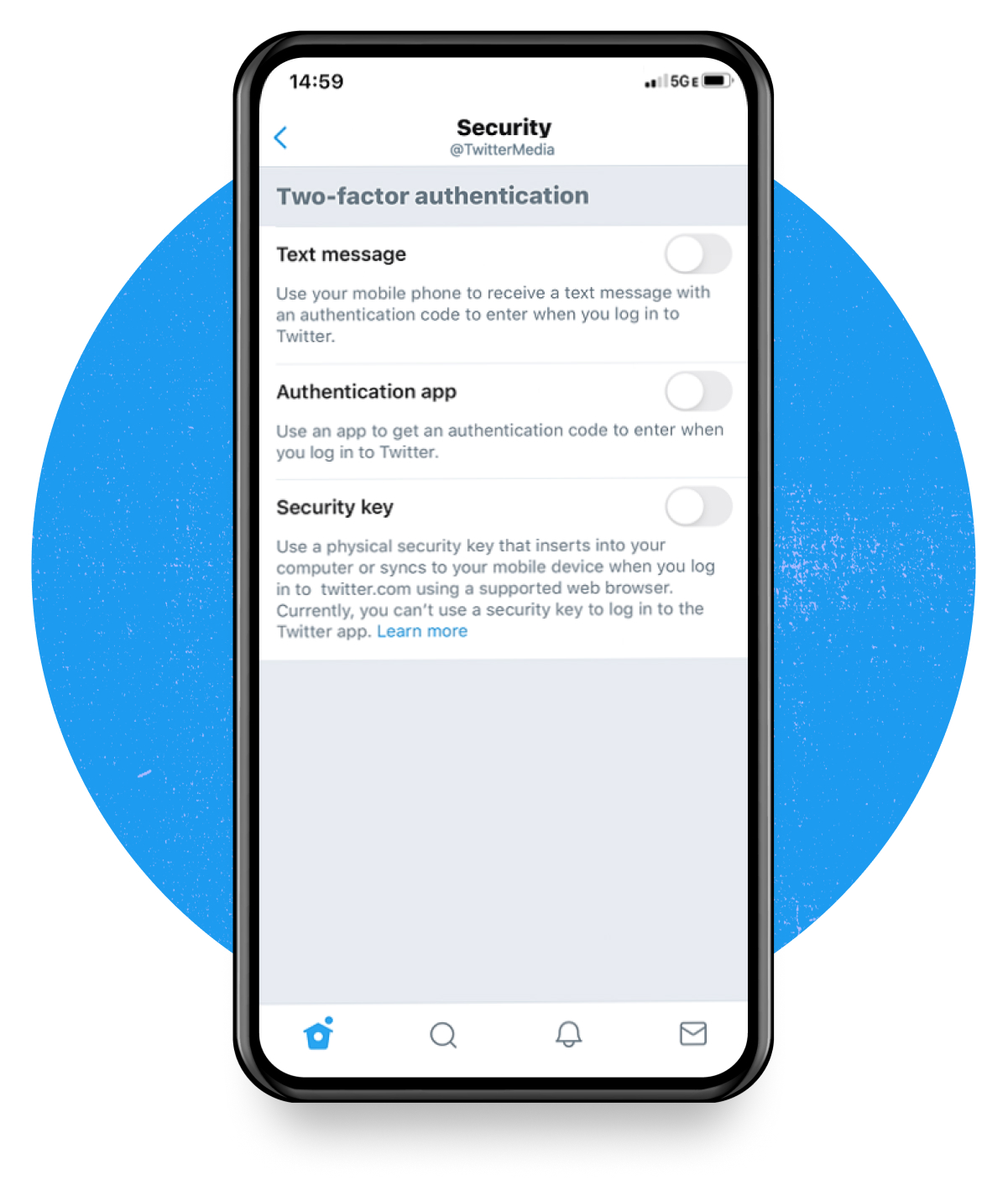
#ConsejoAvanzado 4: modifica tus notificaciones
¿Te estás perdiendo algunas notificaciones o estás recibiendo demasiadas? Filtra las notificaciones según tus necesidades.
Cómo configurar los filtros de notificación:
- Dirígete a tu cronología de Notificaciones.
- Para filtrar las notificaciones, haz clic en Configuración.
- Haz clic en la casilla junto a Filtro de calidad para activar o desactivar el filtro.
- Haz clic en Filtros avanzados.
- Marca la casilla de tus filtros preferidos para activarlos.
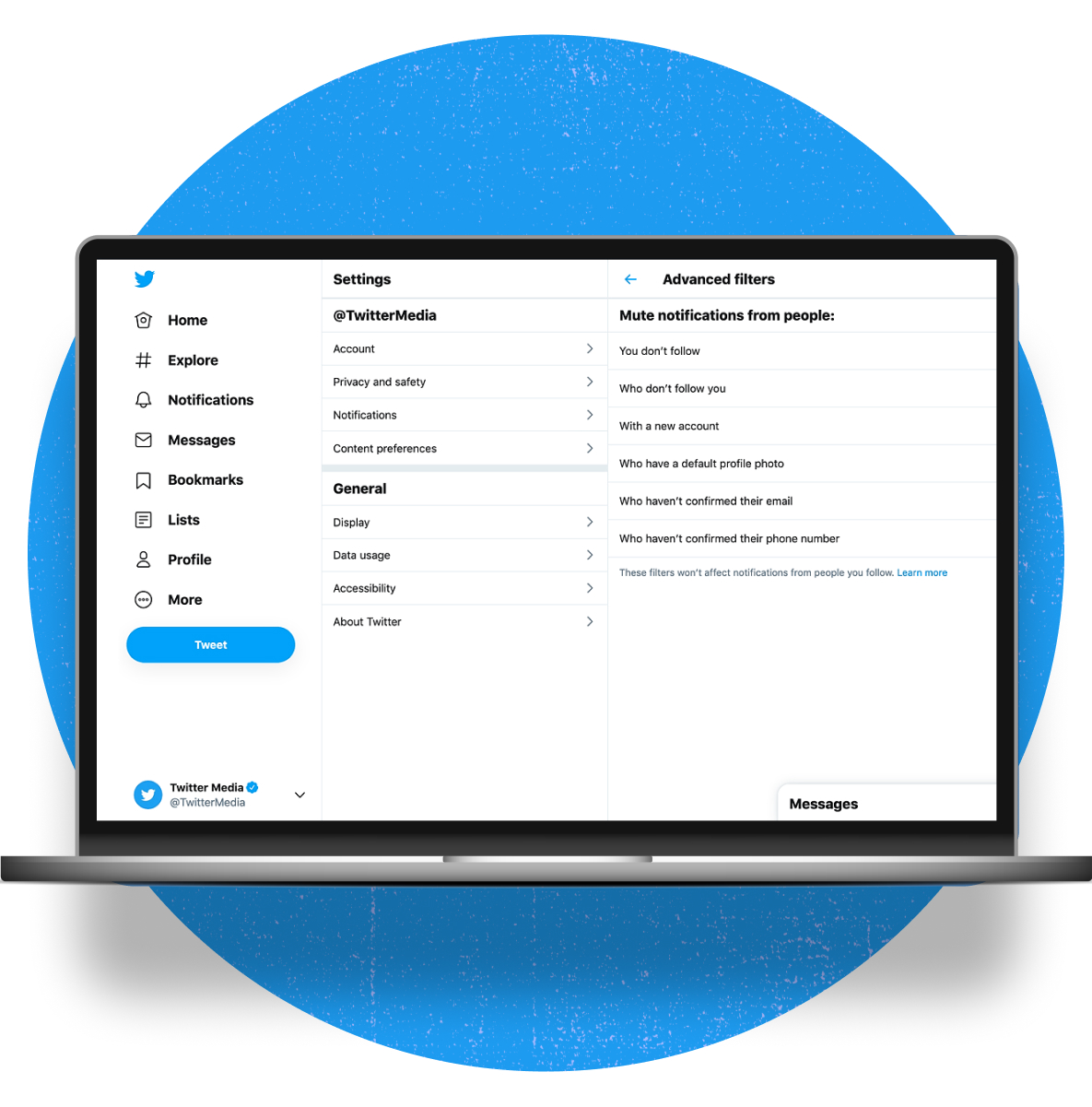
#ConsejoAvanzado5: inserta un video existente
¿Un colega o tu sala de redacción acaban de compartir un video grandioso que te gustaría twittear? Twittea el video de otra persona en una computadora de escritorio o en un dispositivo móvil iOS.
Cómo twittear un video desde una cuenta diferente:
- Escribe el texto de tu Tweet dentro de la pantalla de redacción del Tweet.
- Copia la URL del Tweet donde aparece el video.
- Pega la URL en un nuevo Tweet.
- Agrega “/video/1” al final de la URL.
- Pulsa twittear y observa tu nuevo Tweet donde aparece el video de otro usuario.
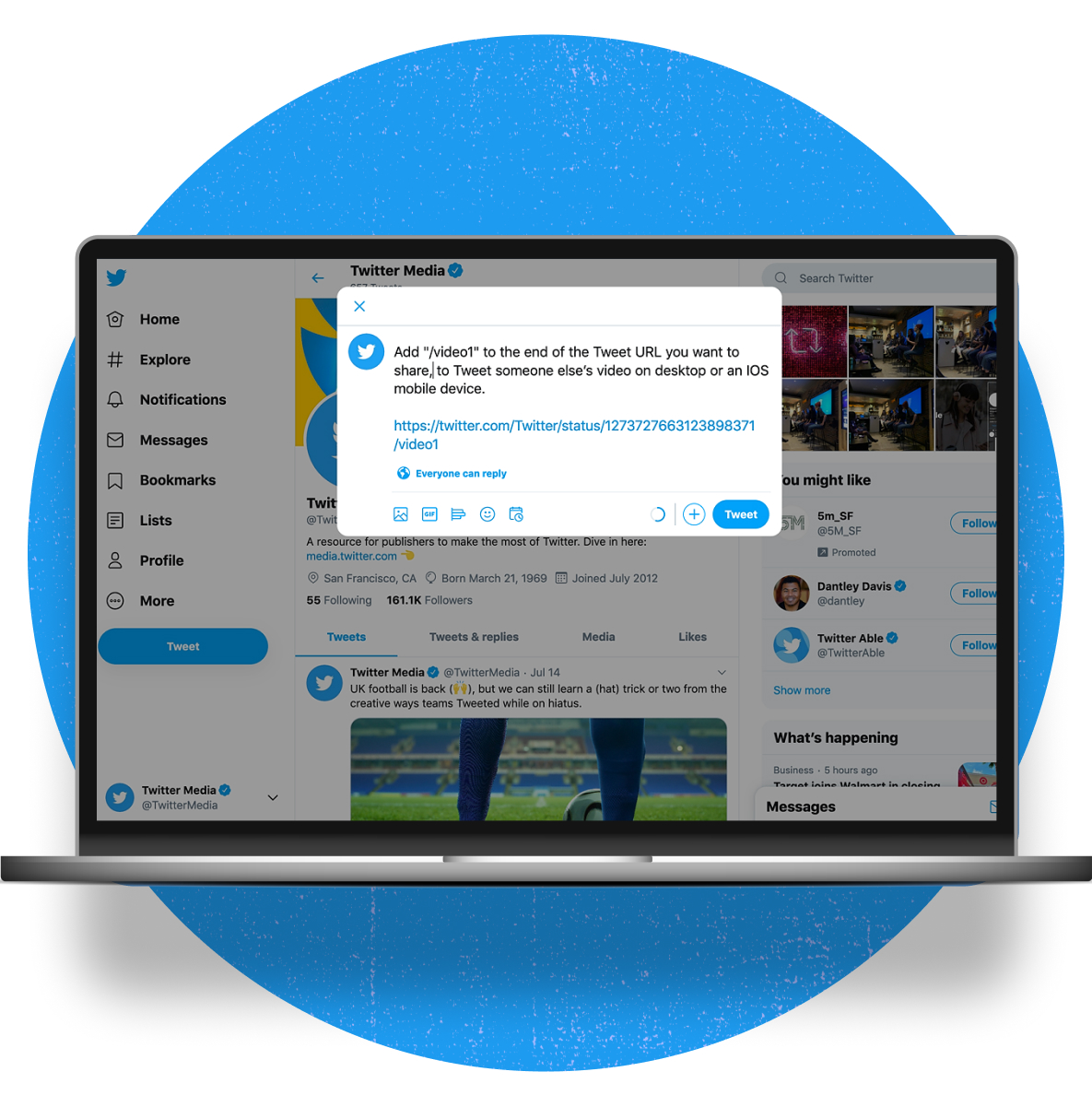
#ConsejoAvanzado 6: utiliza la búsqueda avanzada
¿Estás buscando profundizar en los Tweets sobre un tema determinado? Usa la búsqueda avanzada para localizar Tweets de determinados usuarios, usando palabras clave en particular o dentro de un rango de tiempo específico.
Cómo utilizar la búsqueda avanzada en el escritorio:
- Introduce tu búsqueda en la barra de búsqueda de twitter.com.
- Haz clic en la opción Búsqueda avanzada, ubicada debajo de Filtros de búsqueda, en la esquina superior derecha de tu página de resultados; o bien haz clic en Más opciones y luego haz clic en Búsqueda Avanzada.
- Completa los campos correspondientes para refinar los resultados de tu búsqueda.
- Haz clic en Buscar para ver tus resultados.
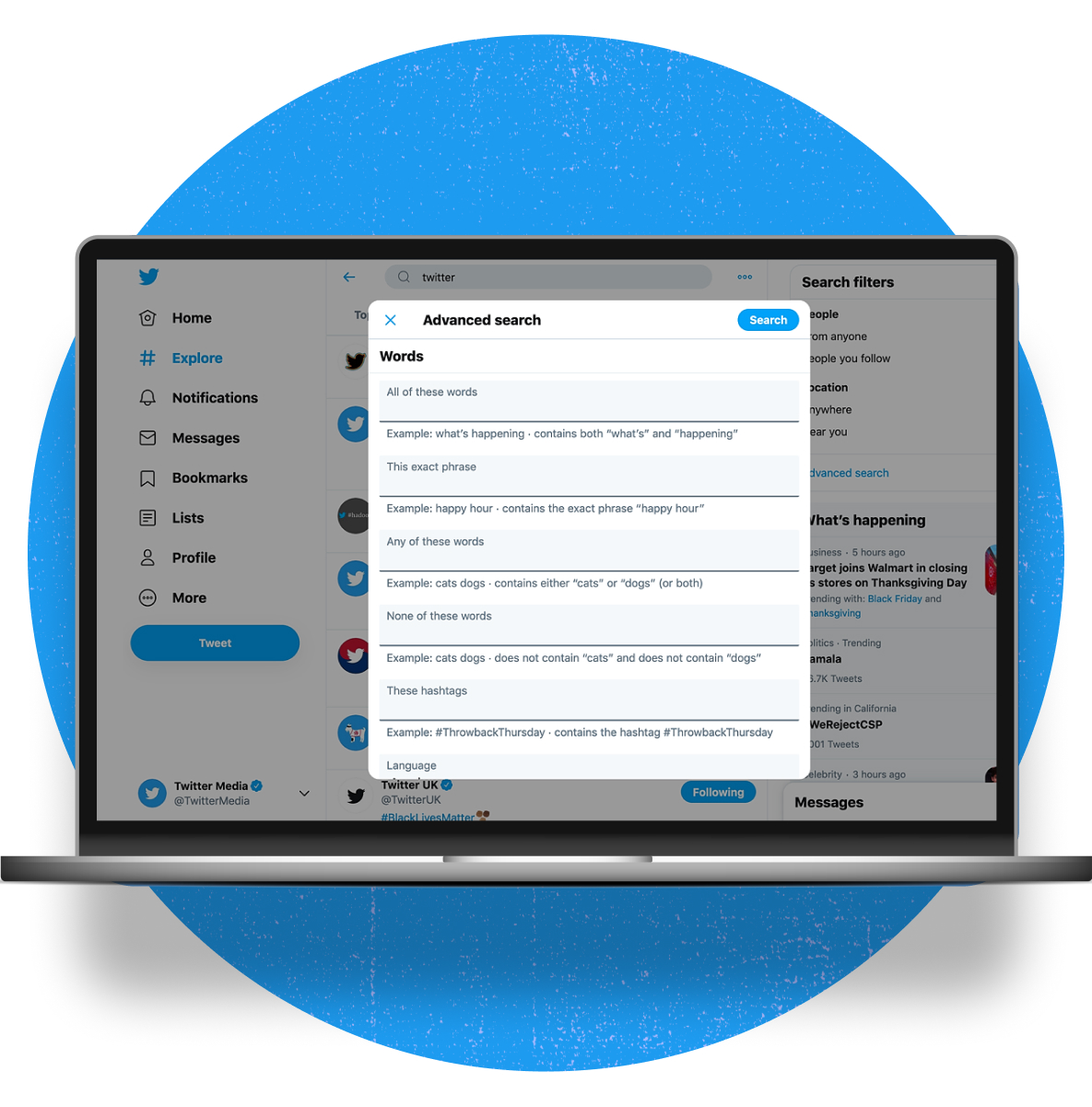
#ConsejoAvanzado 7: busca Tweets que mencionen tus informes
¿Quieres ver quién comparte tu artículo y qué dicen al respecto? Busca la URL del artículo dentro de Twitter.
Cómo buscar Tweets que mencionen tus informes:
- Copia la URL de tu artículo.
- Ve a la página de búsqueda de Twitter.
- Pega la URL de tu artículo en la barra de búsqueda.
- Visualiza los Tweets que incluyen tu artículo.
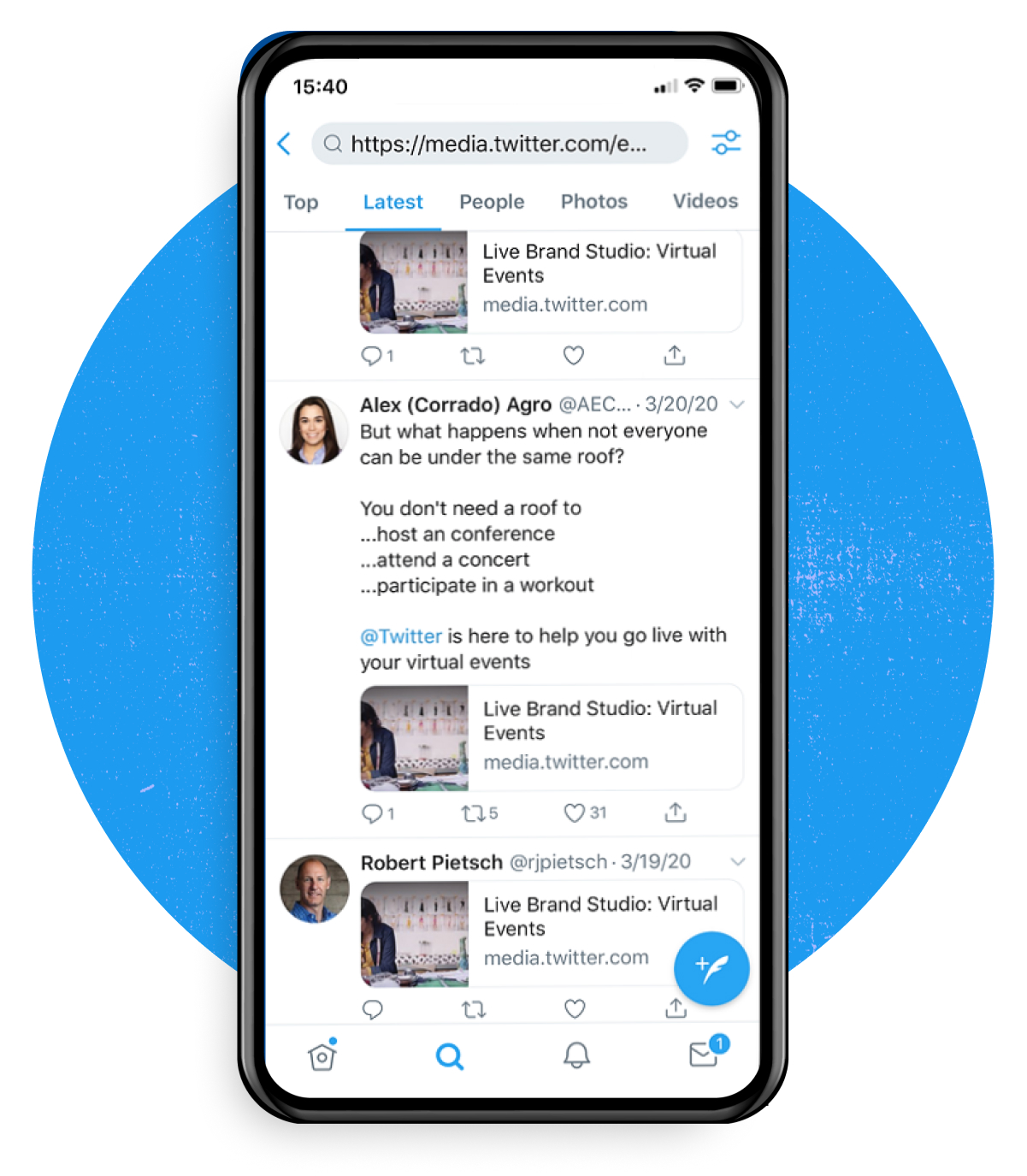
#ConsejoAvanzado 8: crea Listas
¿Quieres organizar y categorizar tu cronología? Crea Listas para monitorear las cuentas dentro de grupos específicos.
Cómo crear una Lista:
- Haz clic en Listas en la barra de navegación.
- Haz clic en el ícono Crear nueva lista en la parte superior.
- Elige un nombre para tu Lista y agrégale una breve descripción. Los nombres de las Listas no pueden exceder los 25 caracteres, ni pueden comenzar con un número. Luego elige si quieres que la Lista sea privada (solo tú puedes acceder a ella) o pública (cualquiera puede suscribirse a la Lista).
- Haz clic en Siguiente.
- A continuación, puedes buscar personas y agregarlas a tu Lista.
- Haz clic en Listo.
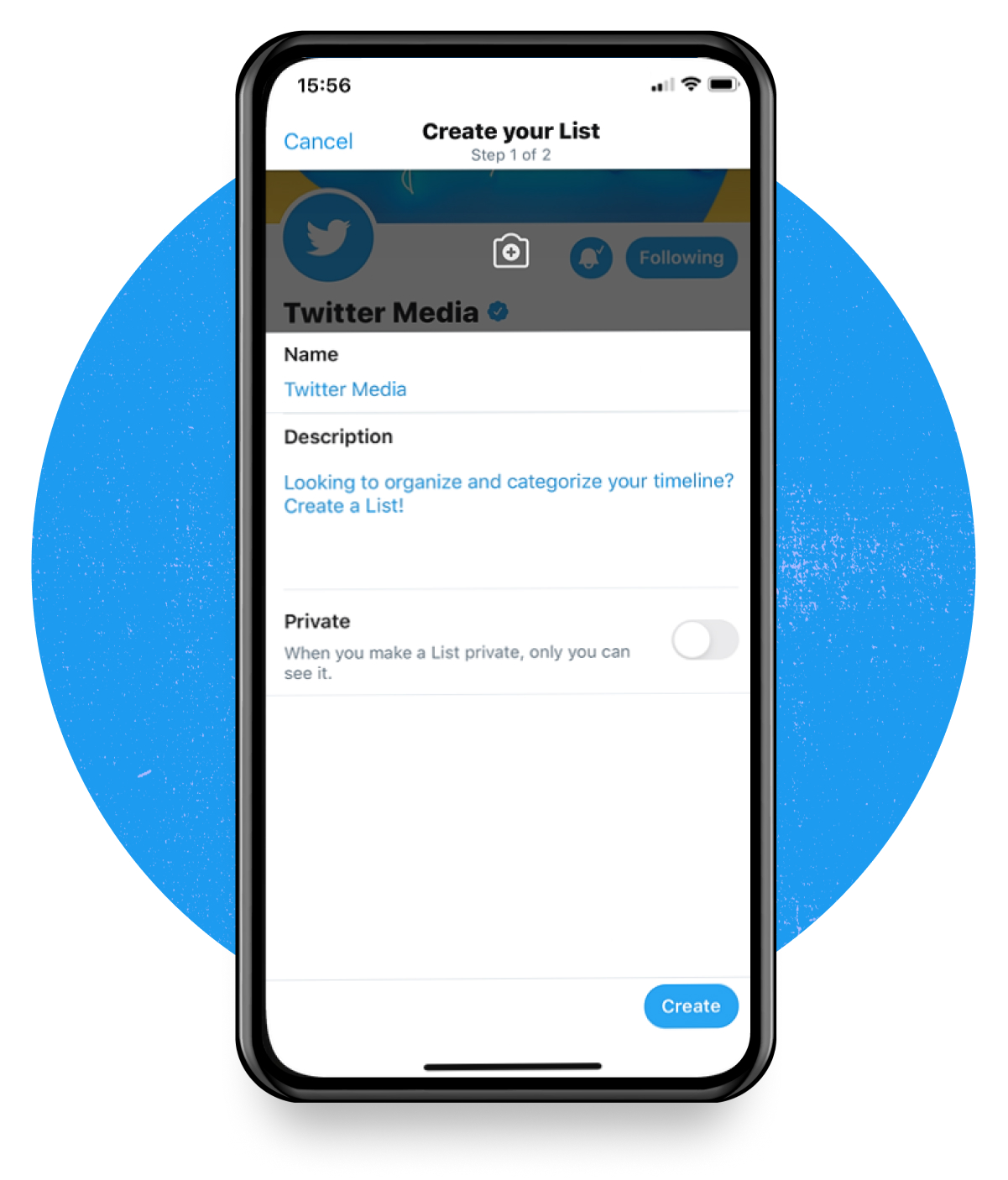
#ConsejoAvanzado 9: sé el primero en obtener los Tweets más recientes
¿Te interesa ver los Tweets en orden cronológico cuando surgen noticias de último momento? Para lograrlo, actualiza tu cronología.
Para alternar entre ver los Tweets destacados primero o los Tweets más recientes primero, haz lo siguiente:
- En el menú superior, pulsa el ícono.
- Pulsa las flechas para cambiar a la vista de la cronología que deseas.
- Pulsa Ver preferencias de contenido para ir a la configuración.
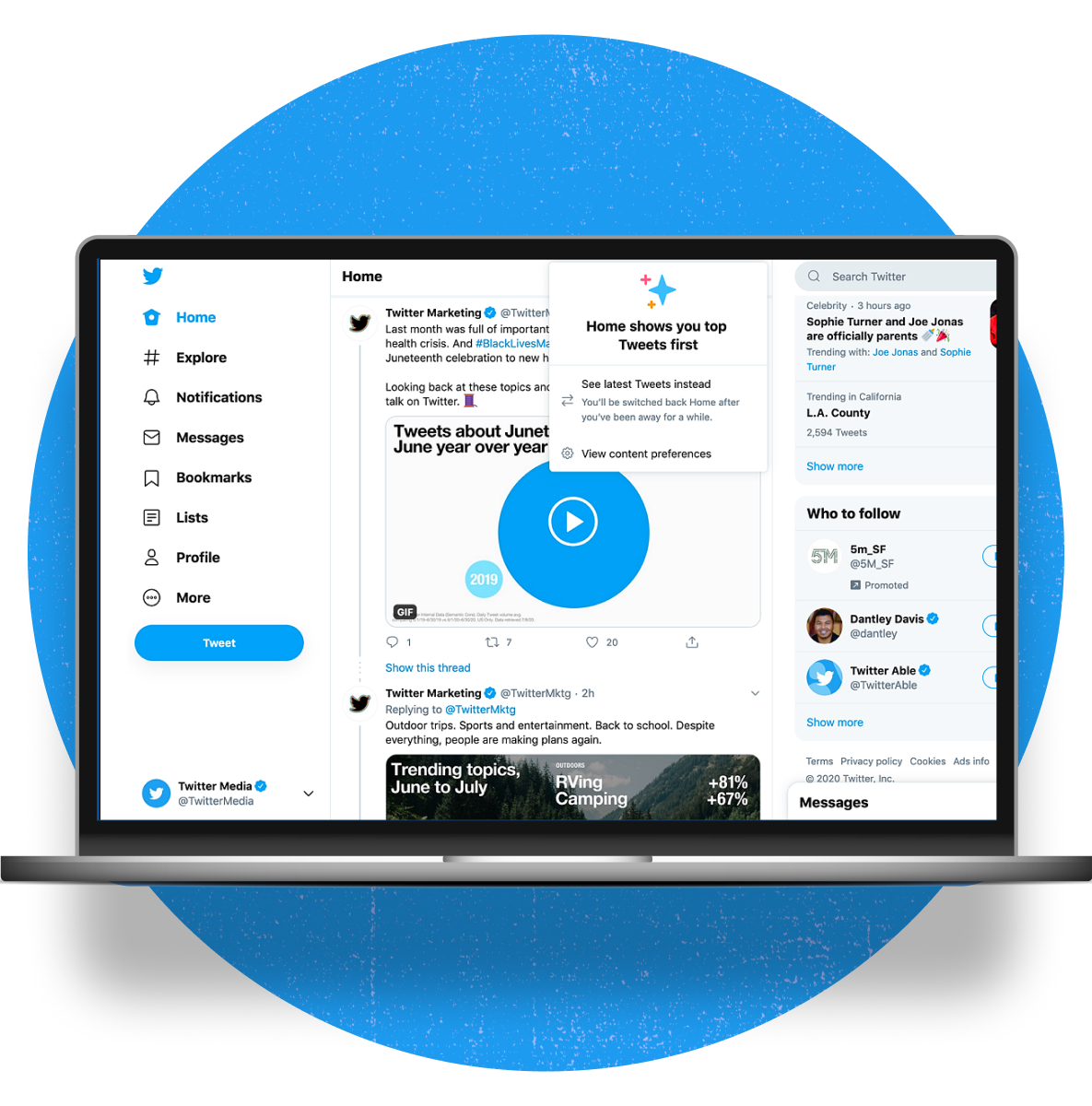
#ConsejoAvanzado 10: establece alertas
¿Quieres recibir alertas cada vez que una cuenta específica twittea? Establece notificaciones de cuenta en tu página de perfil.
Para recibir notificaciones cuando una cuenta que sigues publica un Tweet o transmite un video en directo:
- En el perfil de la cuenta, pulsa el ícono de notificación.
- Elige entre dos tipos de notificación: Todos los Tweets o Solo Tweets con video en directo.
- Pulsa la opción que deseas elegir.